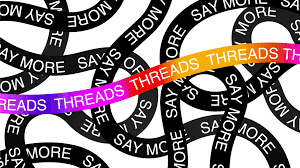AirPods Pro piyasanın en iyi, aktif görüntü engelleme özelliği bulunan kablosuz kulaklıklarının başında gelir. Ses kalitesi yüksek, kullanımı pratik hale getiren özellikleri sayesinde oldukça yoğun ilgi görür. Özellikle Apple cihazı kullananların ilk tercihlerinden bir tanesi olan bu cihaz kablosuz kullanımı, teknik yapı kalitesi ve yüksek ses gücüyle dikkat çeker. İster yeni satın alın, isterseniz uzun zaman kullanın kompakt, özel tasarım cihaz konumsal ses özelliği ile fark yaratır. Müziğin ritmini her yerde keyifle duyabileceğiniz teknoloji harikası bu cihaz pürüzsüz, canlı, kaliteli bir ses deneyimi yaşatır.
AirPods Pro Kullanmadan Önce Bilmeniz Gereken 4 Şey:
1- Konumsal ses (uzamsal ses) özelliği
Sonbahar döneminde yayınlanan iOS 14 ve iPadOS 14 güncellemeler içinde AirPods Pro konumsal ses özelliği de yer almaktadır. Dinamik, canlı, net ekran izleme imkânı sunan konumsal ses, sinema, video ve film keyfinizi iki katını çıkarır. Bu sayede sinema salondakine benzer yüksek ses performans deneyimi yaşayabilirsiniz. Ses alan genişliği yüksek cihaz pek çok farklı cihaz modeliyle uyumlu. IOS 15 özelliği ile Apple müzikteki uzamsal ses, dinamik kafa izleme özelliği sayasinde AirPods Max, AirPods Pro Dolby Atmos gibi müzikleri yüksek ses performans gücüyle dinleyebilirsiniz.
Konumsal Ses Özelliği Hangi Cihazlarla Uyumludur?
Konumsal ses özelliğini AirPods Pro ile şu cihazlarla beraber kullanabilirsiniz: iPhone 7, iPad Pro 12.9 inç 3 nesil ve sonrasındaki modeller iPad Pro 11 inç, iPad 6 nesil ve sonrasındaki modeller, iPad Air 3 nesil, iPad mini 5 nesil ve sonrasındaki modeller.
Cihazınızın iOS 14 ya da iPadOS 14 ve daha üstü sürümünü desteklemesi gerekir. Cihazlar uygulamadaki tüm video ve görsel içeriği de desteklemelidir.
Konumsal Ses Açma Özelliği Nasıl Yapılır?
- Öncelikle ayarlar- Bluetooth yolunu takip edin.
- Daha sonra ekranda yer alan AirPods Pro’yu tıklayın.
- Airpods yanındaki bilgi düğmesine dokunun.
- Uzamsal sesi açarak konumsal ses özelliğini aktif edin.
- Konumsal ses hakkında önceden fikir edinmek için ses özelliğinin tanıtımını dinleyebilirsiniz.
- Nasıl çalıştığını gör ve duy seçeneğine dokunarak konum ses kalitesini duymak için isteğinize göre sesler arasında geçiş yapabilirsiniz.
2- Denetim Merkezi Üzerinden Uzamsal Ses Kontrolü Yapabilme
Uzamsal ses özelliğini Denetim Merkezi üzerinden analiz edebilirsiniz. Bunun için şu adımları izleyebilirsiniz:
- Denetim merkezini açarak uzamsal ses özelliğini açıp kapatmak, durum simgesini görmek için ses yüksekliği kontrolünü tıklayın.
- Konumsal sesin kapalı olduğu, konumsal sesin çalışıp çalışmadığı, sesin etkin durumu, dinlemekte olduğunuz ses içeriğinin aktif olup olmadığını gösteren seçenekler göreceksiniz.
Aktif gürültü engelleme ve şeffaf mod kontrolleri AirPort Pro’nun önde gelen özelliklerindendir. Aktif gürültü engelleme, dışarıdaki seslerin dış mikrofon ile algılanarak ses aktarımını engeller. AirPods Pro dışarıdan gelen sesleri siz duymadan önleme prensibine sahip. İç kısım mikrofonu istenmeyen seslere karşı özel olarak üretilmiş. İç kısım mikrofonun kulağınızın içini dinleyen anti gürültü önleme özelliği sayesinde sesleri ortadan kaldırır. Şeffaf mod dışarıdaki seslerin kulağınıza ulaşmasını, etrafınızda olup bitenlerden haberdar olmanızı sağlayan özel geliştirilen yeni bir özellik. Aktif gürültü engelleme ve şeffaf mod seçeneklerinin iyi şekilde çalıştığını duymak için AirPods Pro’nuzun kulağınıza tam oturduğundan emin olmalısınız.
AirPods Pro’ya bağlı olan iPad, Apple watch , iPhone ya da Mac cihazlarını kullanarak gürültü denetim modları arasında geçişler yapabilirsiniz. Modlar arasında geçiş yaparken bir zil sesi duyarsınız. AirPords’lardan birinin alt ucundaki sensöre sesi duyana kadar basılı tutmalısınız. Her iki AirPods kulağınızdayken aktif gürültü engelleme ve şeffaf modu arasında geçiş yapmak için AirPods’lardan birindeki kuvvet sensörüne basılı tutmalısınız.

Denetim Merkezi Üzerinden Gürültü Denetimi
Denetim merkezine gelerek gürültü ses ayarlarını yapabilirsiniz. Bunun için şu adımları izleyebilirsiniz:
- Denetim merkezini açın.
- Her iki AirPods’u takarak ek denetimleri görene kadar ses yüksekliği sürgüsüne tıklayın.
- Sol alt köşede yer alan gürültü engelleme simgesine dokunduktan sonra gürültü engelleme şeffaf veya kapalı seçeneklerinden birisine dokunun.
- Ayarlar içinden gürültü denetim modları arasında geçiş yapmak için ayarlar sekmesini kullanabilirsiniz. Bunun için de şu adımları takip edebilirsiniz.
- İPhone ya da iPad’de yer alan ayarlar – Bluetooth’a tıklayın.
- Cihazlar listesinde yer alan AirPods’un yanındaki bilgi düğmesine tıklayın.
- Daha sonra gürültü denetim başlığı altında yer alan gürültü engelleme şeffaf modu ya da kapalı seçeneklerinden birisine basın.
Mac Üzerinden Gürültü Denetimi Nasıl Yapılır?
Mac üzerinden gürültü denetimi yapmak için şu adımları takip edebilirsiniz:
- AirPods Pro, Mac bilgisayarınıza bağlıyken menü çubuğunda ses yüksekliği denetimini dokunun.
- Daha sonra AirPods Pro’yu seçtikten sonra gürültü engelleme, şeffaf ya da kapalı seçeneklerinden birisini tıklayın.
Apple Watch Üzerinden Gürültü Denetimi
Apple Watch üzerinden gürültü denetimi şu şekilde yapılır:
- Saatinizde müzik ya da ses benzeri bir içerik dinlerken AirPlay simgesine tıklayın. Daha sonra açılan gürültü denetim ekranı üzerinden gürültü engelleme, şeffaf ya da kapalı seçeneklerden birisine basın.
3- Uzak Mikrofon Özelliği
AirPods Pro, Apple’ın canlı ses dinleme özelliğini desteklemektedir. Yeni geliştirilen bu özellik sayesinde iPhone’unuz mikrofon gibi yüksek ses kalitesi ile çalışır. Tüm sesler bağlı kulaklıklara doğrudan yansıtılır. Kulağınıza AirPods Pro takılıyken başka odada olsanız bile konuşulanları canlı, net şekilde duyabilirsiniz. Canlı dinleme özelliğini etkinleştirmek için şu adımları takip edebilirsiniz:
- Öncelikle iPhone‘unuzda yer alan ayarlar sekmesine basın.
- Denetim merkezine gelerek denetimler içinden işitmeyi bulun. Yanındaki artı simgesine tıklayarak denetimler arasına ekleme yapın. Denetim merkezini açarak işitme simgesini tıklayın. Kulağınıza AirPods Pro takılıysa cihazı seçili olarak görebilirsiniz.
- Canlı dinleme seçeneğine tıkladıktan sonra canlı dinleme özelliğini aktif edebilirsiniz.
Sesi Paylaş Apple’ın sesi paylaş özelliği, cihazınızın Bluetooth çıkışı üzerinden 2 AirPods çifti ile paylaşmanızı sağlar. Bu sayede yanınızdaki AirPods, AirPods Max ya da AirPods Pro sahibiyle aynı anda müzik keyfinin tadını çıkarabilir, birlikte film izleyebilirsiniz. Sesi paylaş özelliğini kullanmak için şu adımları takip edebilirsiniz:
- AirPods kulağınızda takılı ve hazır haldeyken iPhone ya da iPad cihazı üzerinden istediğiniz sesleri dinlemeye başlayın.
- Denetim merkezini açarak ses çalma denetimi içinde bulunan AirPlay simgesine basın.
- Ekranda karşınıza gelen sesi paylaş seçeneğini tıklayın.
- Arkadaşınızın AirPods cihazını yakınınıza getirerek kulaklık içindeyken şarj kutusunun kapağını açın.
- Karşınıza gelen ekrandan ikinci AirPods ile bağlantı kurmak için gerekli adımları izleyebilirsiniz.
4- Sadece Bir AirPods Pro Kullanabilme
İki kulaklıkla beraber kullandığınız AirPods Pro mükemmel ses çıkış deneyimi sunuyor. Kablosuz Bluetooth kulaklıkları yardımıyla AirPods Pro’yu tek başına da kullanabilirsiniz. Bu şekilde tek seferde uzun süreli kullanım imkânı sağlayabilirsiniz. Sadece tek bir AirPods kullanmak için şu adımları izleyebilirsiniz:
- Tek bir AirPods’u kulağınıza takın ve diğer tekini şarj kutusunun içerisinde bırakın.
- H1 çipi hangi tekin kulağınızda olduğunu anında algılayacaktır.
- Kulağınızdaki AirPods tekinden düşük pil seviye sesini duyarsanız şarj kutusu içindeki diğer AirPods Pro tekini kullanabilirsiniz.
- Şarjı biten diğer teki kulağınızdan çıkarıp şarj etmek için kutuya yerleştirebilirsiniz.
- Şarj için gerekli olan enerji bulunduğu takdirde tekler arasında geçiş yapabilir, yukarıda belirtilen işlemleri yenileyebilirsiniz.
Siz de en iyi kulaklıkları incelemek için buraya tıklayabilirsiniz.